はじめに
アプリが増えるほど**「開く→探す→迷う」が日課に。そこでChatGPTに“1ページ限定の並び順”を設計させることにした。今回はよく使うアプリ12個だけ**に絞り、片手で届く位置を最優先に配置。
結果、迷子感が体感で増加した(減少しなかった)。
ゴールと条件
- ゴール:親指だけで迷わず押せるホーム1ページ
- 条件:
- 対象アプリは12個(最頻だけ)
- 配置は1行4個×3行を想定(フォルダ可)
※実際は4個×6行で配置できるが今回はお試しのため半分で想定 - 手の使い方:〔左手/右手/両手〕
- 通知で焦点がブレるので通知は最小限に
3行でわかる手順(誰でも再現OK)
- よく使う12アプリをメモする
- 下のプロンプトをChatGPTに貼って、配置案をもらう
- 提案どおり並べ替え → **1日使って“迷子の体感”**を〔◎/△/×〕で記録
コピペ用プロンプト(そのまま使える)
iPhoneのホーム1ページ(1行4個×3行=12個)に、次のアプリを片手操作しやすい順で配置案を作ってください。
条件:
- 手の使い方:〔右手/左手〕(該当しない方は削除)
- 下段ほど優先度が高い(親指で届きやすい)
- 同系統は近接配置、迷いやすいアプリは角ではなく中央寄せ
- フォルダは2個まで可。フォルダ名は動詞で(例:買う/乗る/支払う)
出力:
1) 3行×4列の表(行=1〜3、列=1〜4)
2) 「理由」:重要な並び替え根拠を5行以内
アプリ一覧:〔12個を列挙〕
私の結果(テンプレ+サンプル)
あなたの前提(埋めてね)
- 手の使い方:〔左手〕
- よく使う12アプリ:〔 X、weathernews、乗換案内、Youtube、Instagram、PokemonGo、PokemonSleep、ChatGPT、PayPay、Line、GoogleMap、Safari〕
提案された配置案
| 行\列 | 1 | 2 | 3 | 4 |
|---|---|---|---|---|
| 1 | X | weathernews | 乗換案内 | Youtube |
| 2 | PokemonGo | PokemonSleep | ChatGPT | |
| 3 | PayPay | Line | GoogleMap | Safari |
実際のキャプチャ↓
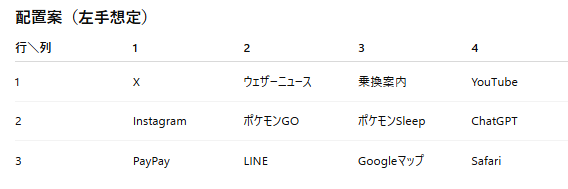
理由
- 左手の親指で届きやすい下段に、PayPay/LINE/Googleマップを配置(優先度高)。
- 乗換案内はGoogleマップの真上で“移動系”を縦に近接、ウェザーニュースも隣で出発前確認の流れ。
- 取り違えやすいポケモンGO/Sleepは中央寄せで隣接(角を避ける)。
- Instagram / Xは同系統で左列にまとめ、YouTubeは誤タップ影響が小さい右上へ。
- Safariは頻用だが片手でも届く下段右、ChatGPTは中段右で中優先度に配置。
1日使ってみた評価
- 満足度:★3/5
- 迷子の体感:×=増えた
- 一番効いた工夫:PayPay/LINE/GoogleMapの配置
実際のホーム1ページ
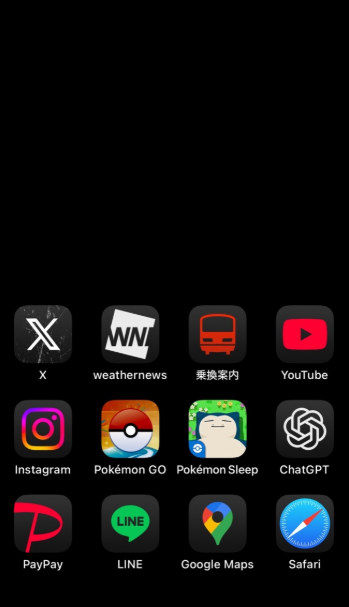
迷子感が増えた原因と感想
- 4個×6行のさらに下の部分によく使うアプリを配置した方が便利
- 使い慣れた位置から移動したため数日では昔の位置に癖で行ってしまう
- 4個×3行でも角のアイコンが押しづらい
- よく使うアプリは4つに絞って下部へ配置、他はジャンル分けしてフォルダ管理がベターな気がした
まとめ
- 片手ゾーン重視で、操作効率は上がる
- よく使うアプリページを使っても慣れるまでは迷子感が増える
- アプリの数を24個に増やしてやってみる
付録:配置記録シート
| 位置 | アプリ | 目的 | 迷い度(初日→1週間後) |
|---|---|---|---|
| 下段-右 | 〔 〕 | 〔決済/地図 等〕 | 〔△→◎〕 |
| 下段-中央 | 〔 〕 | 〔 〕 | 〔 〕 |
| 下段-左 | 〔 〕 | 〔 〕 | 〔 〕 |
| 中段-右 | 〔 〕 | 〔 〕 | 〔 〕 |
| … | … | … | … |
本記事は個人の体験レビューです。掲載スクリーンショットは個人情報を削除しています。再現したい方は、本文のプロンプトと3行手順をお使いください。


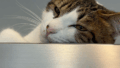
コメント